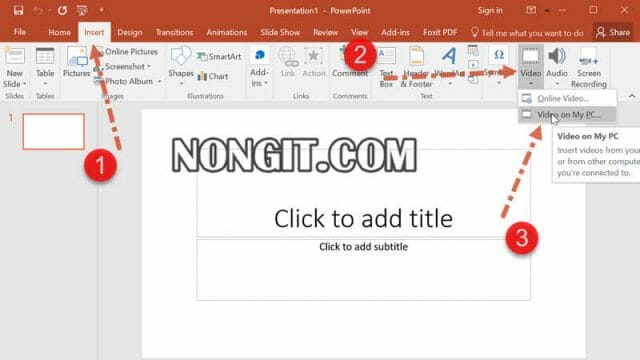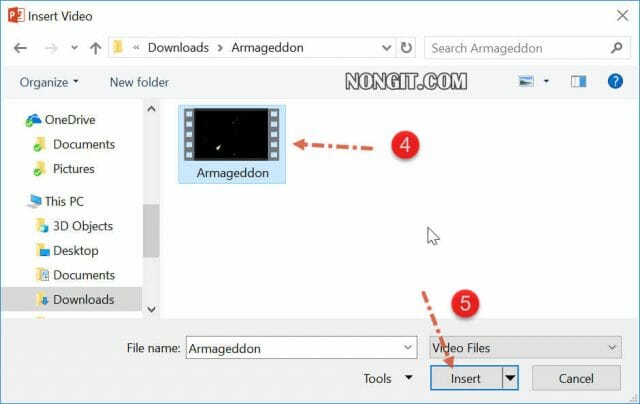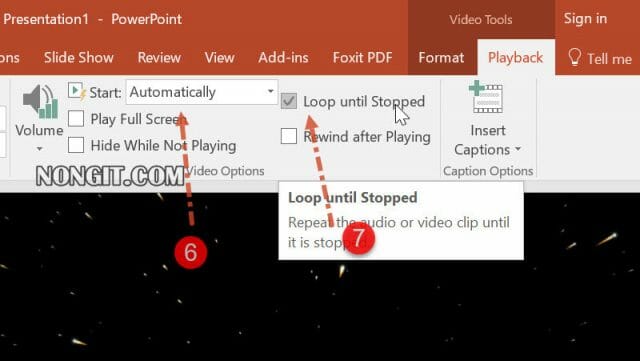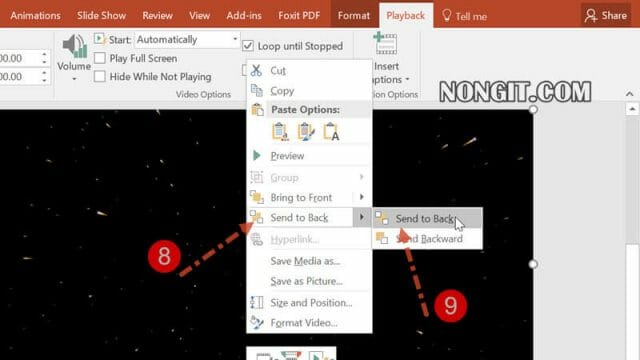บทความนี้จะมาแนะนำวิธีใส่วีดีโอเป็นพื้นหลังสไลด์ PowerPoint การทำสไลด์พรีเซนเทชั่นให้ดูน่าสนใจ ก็มีส่วนทำให้ผู้เข้าร่วมประชุมเข้าถึงเนื้อหาที่นำเสนอได้ดีขึ้น เป็นการแทรกวีดีโอให้เล่นตลอดในระหว่างการนำเสนอ ซึ่งปกติส่วนมากจะเป็นการแทรกพื้นหลังด้วยรูปภาพ สำหรับไฟล์วีดีโอที่สามารถนำมาใช้งานนั้นก็รองรับหลายนามสกุลไฟล์ แต่ที่จะแนะนำก็จะเป็นไฟล์ mp4
วิธีใส่วีดีโอเป็นพื้นหลัง PowerPoint 2013 / 2016
โดยก่อนอื่นก็ให้ทำการเตรียมไฟล์ วีดีโอที่จะนำมาแทรกในสไลด์ จะเป็นวีดีโอที่ถ่ายเองก็ได้ หรือ เลือกโหลดมาจากเว็บที่แจกฟรีเช่น http://niz.co/downloads/category/free/ สามารถนำโหลดมาใช้งานได้ สำหรับเว็บที่แนะนำเพื่อน ๆ ต้องคลิกแชร์ก่อนจึงจะเห็นปุ่ม Download
1. ที่หน้าโปรแกรม PowerPoint ให้คลิกแถบ Insert (แทรก) จากนั้นเลือก Video (วีดีโอ) ตามด้วยคลิก Video on My PC (วีดีโอบนพีซีของฉัน)
2. จากนั้นก็เลือกไฟล์ วีดีโอ ตามที่ได้เตรียมไว้ แล้วคลิก Insert (แทรก)
3. หลังจากที่แทรกวีดีโอเสร็จก็ให้ทำการคลิกแถบ Playback (การเล่น) ภายใต้หัวข้อ “Video Tools (เครื่องมือวีดีโอ)” ให้คลิกกำหนดการเริ่มเป็น Automatically (อัตโนมัติ) และกำหนด Loop until Stopped (วนรอบจนกว่าจะสั่งหยุด)
4. เมื่อกำหนดการเล่นของวีดีโอเสร็จ ก็มาจัดการให้วีดีโอย้ายไปอยู่พื้นหลัง โดยการคลิกขวาที่วิดีโอ แล้วเลือก Send to Back (ย้ายไปไว้ข้างหลังสุด) และเลือก Send to Back (ย้ายไปไว้ข้างหลังสุด)
หลังจากกำหนดทุกอย่างเสร็จแล้วก็สามารถที่แทรกข้อความหรือรูปภาพเพิ่มเติมได้แล้วครับ เพิ่มเติมกรณีที่ต้องการสร้างสไลด์ใหม่แล้วให้มีวีดีโอนี้เป็นพื้นหลังทุกสไลด์ที่คลิกสร้างสไลด์ ก่อนที่จะเริ่มทำพรีเซ็นเทชั่นให้เข้าไปจัดการ แก้ไข Slide Master ก่อนเพื่อให้เป็นต้นฉบับสไลด์